- State of Decay 2 on Microsoft Studiosi välja antud zombide ellujäämise videomäng. Mängu taga olev meeskond Undead Labs jätkab mängu arendamist, lisades mõned DLC-d, mida mängukommuunid on väga kiitnud.
- Veebikoostöö ja platvormidevahelise mitme mängijana ilmuvad erinevad probleemid. Enamik neist on seotud Interneti-ühenduse probleemide või tulemüüri sätetega. Mängu värskendamine toob kaasa ka palju veaparandusi.
- Vaadake teisi artikleid, mis on seotud Lagunemisseisund 2 mäng.
- Me armastame mängimist sama palju kui sina. Juhendite, ülevaadete ja muu saamiseks külastage meie veebisaiti Mängude sektsioon.

- Protsessori, RAM-i ja võrgupiirang koos kuuma vahekaardi tapjaga
- Integreeritud otse Twitchi, Discordi, Instagrami, Twitteri ja Messengeritega
- Sisseehitatud helikontroll ja kohandatud muusika
- Razer Chroma kohandatud värviteemad ja sunnib tumedaid lehti
- Tasuta VPN ja reklaamiblokeerija
- Laadige alla Opera GX
Kui olete isegi vähimgi fänn zombie ellujäämise mängud, olete ilmselt kuulnud Lagunemisseisund 2. See mäng, võrreldes mõnega teisest, sisaldab meeskonnatööd (co-op režiim on selle müügiargument) koos RPG elementidega. Eelmainitud ühismängu režiimis pole aga kasu, kui te ei jõua oma sõpradeni. See näib juhtuvat mõnede kasutajatega, kellel tekib koodiga 2 viga.
Täna võtsime kasutusele mõned probleemide levinumad lahendused, mille pakkusid nii arendajad kui innukad kogukonnast osavõtjad. Kui teid häirib veakood 2, kontrollige neid kindlasti allpool.
Kuidas parandada tõrke koodi 2 lagunemise olekus Windows 10 jaoks
- Logige välja ja logige uuesti sisse
- Kontrollige ühendust
- Veenduge, et serverid oleksid üleval
- Tulemüüri sissetulevate / väljaminevate reeglite muutmine
- Installige mäng uuesti
1: logige välja ja logige uuesti sisse
Kuna see on teadaolev viga alates mängu tutvustamisest, mõjutas see suurt osa kogukonnast. Nagu saime teada, on sellele probleemile lihtne lahendus. Vähemalt töötas see mõne kasutaja jaoks. Jah, see on lihtsalt väljalogimise ja sisselogimise järjestus. Muidugi käib see eeldusega, et teie ühendus ja kõik muu on laigul.
- LOE KA: Kuidas parandada State of Decay 2 vigu Windows 10-s
Peame mainima ka kuupäeva ja piirkonna seadeid. Kontrollige neid ja veenduge, et teie süsteemi aeg on õigesti määratud. Kui teil on kahtlusi, navigeerige jaotisse Seaded ja määrake automaatne kuupäev ja kellaaeg.
Kui proovisite mängust välja logida ja uuesti sisse logida ning probleem püsib, proovige täiendavaid samme.
2: Kontrollige ühendust
Kui teie sõbrad saavad ühenduse loomisel ühistu režiimiga juurde pääseda ja pääsevad serverile juurde, on viga kinni olles probleem kohalikku laadi. Esimene asi, mida peate kontrollima, on ühendus ja sellega seotud probleemid, mis seda vaevavad. Teil pole vaja ülikiiret ribalaiust, kuid mängu täieliku potentsiaali nautimiseks peate täitma mõned tingimused.
Esiteks kontrollige võimaluse korral teiste mängude ühenduvusprobleeme. Kui kõik on korras, minge loendi 3. sammu juurde. Kui ei, järgige kindlasti neid samme ja tõrkeotsing ühenduse võimalike tõrgete korral:
- Lülituge juhtmega ühendusele.
- Taaskäivitage modem ja / või ruuter.
- Kontrollige Xboxi võrguühendust. Avage Seaded> Mängimine> Xboxi võrguühendus. Oodake tšeki ja klõpsake mõne tõrke ilmnemisel nupul „Paranda”.
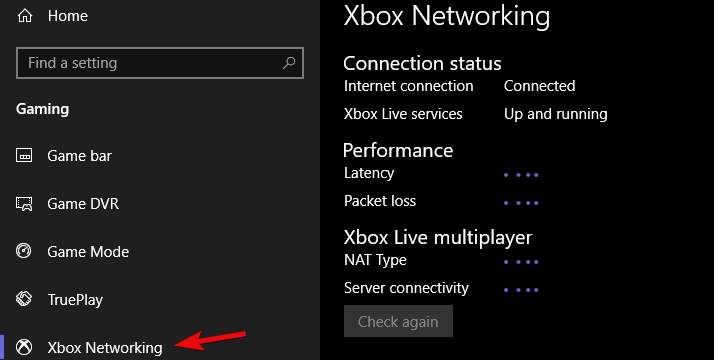
- Loputage DNS.
- Käsu rea Run elevated käivitamiseks vajutage Windowsi klahvi + R.
- Tippige käsureale ipconfig / flushdnsja vajutage sisestusklahvi.
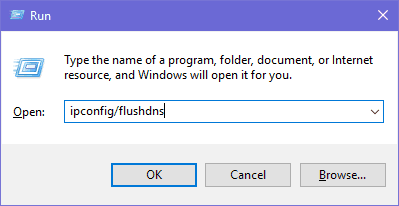
- Kontrollimaoma PING erinevates serverites.
- Uuendage ruuteri / modemi püsivara.
- Kaaluge ruuteri Port Forwarding ja UPnP konfigureerimist.
3: Veenduge, et serverid oleksid üleval
See mäng ei ole oma 2-4 koostöövõimalusega mitmikmängu olemuse tõttu vaja spetsiaalseid servereid. See on teatud kasutajate jaoks kummaline, kuid arvame, et see pole nii oluline. See mäng ei ole suur PvP-mäng, nii et spetsiaalsed serverid pole hädavajalikud. Samuti, kui vaatame spetsiaalsete serveritega mänge, näiteks Sõja käik 4, on neil endiselt mitmesuguseid probleeme ja serverite mahajäämus.
Oluline on kontrollida, kas selles mängus kasutatav server on üleval. Need kipuvad ootamatult alla minema ja see võib olla 2. lagunemisseisundi veakoodi 2 põhjus. Saate kontrollida serveri olekut, siin.
4: Tulemüüri sissetulevate / väljaminevate reeglite muutmine
Nagu me juba ütlesime, pole spetsiaalsete serverite puudumine selle mängu peamine probleem. Peer-2-peer-ühenduse osas peate siiski veenduma, et tulemüüri poliitika lubab väljaminevat ja blokeerib sissetuleva ühenduse. See on vaikimisi nii, kuid on võimalus, et teie või mõni muu osapoole tööriist muutis seda. Selle ja sarnaste mängude mängimiseks peate lähtestama tulemüüri eeskirjad selle vaikeväärtustele.
Windows 10-s saate mõne lihtsa sammuna teha järgmist.
- Tippige Windowsi otsinguribale CMD ja avatud Käsuviip administraatorina.

- Tippige käsureale järgmine käsk ja vajutage sisestusklahvi:
- netsh advfirewall näitab praegust profiili
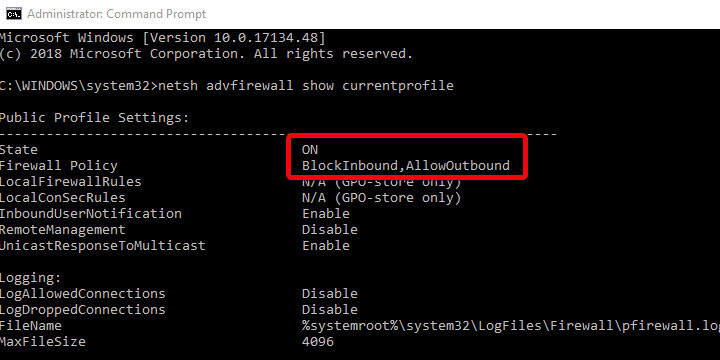
- netsh advfirewall näitab praegust profiili
- Kui sissetulev on lubatud ja väljaminev mitte, on teil hea minna. Vastasel juhul kopeerige see käsk ja vajutage reeglite lähtestamiseks sisestusklahvi:
- netsh advfirewall määras currentprofile tulemüüri poliitika blockinbound, allowoutbound
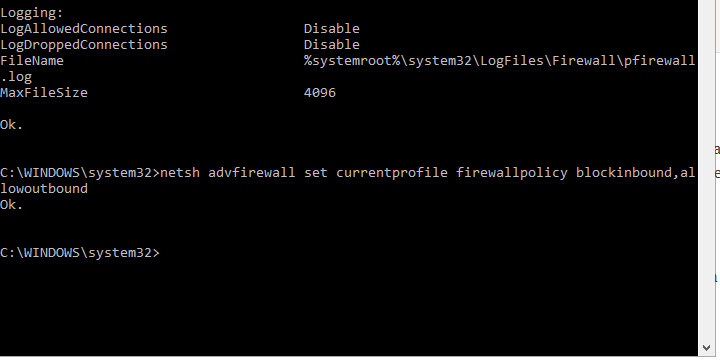
- netsh advfirewall määras currentprofile tulemüüri poliitika blockinbound, allowoutbound
- Pärast seda lähtestage arvuti ja proovige uuesti oma sõpradega ühistut luua.
- Tippige Windowsi otsinguribale CMD ja avatud Käsuviip administraatorina.
5: Installige mäng uuesti
Lõpuks, kui ükski eelmistest sammudest ei aidanud teil olemasolevast veast üle saada, soovitame teil mäng uuesti installida. See võib muidugi olla aeganõudev ettevõtmine, kuid hetkel pole me teadlikud ühestki lõplikust alternatiivist. Teil võib olla parem vedada nullist alustades.
Lihtsalt ärge unustage kõiki faile installikaustast ja kaustast App Data kustutada. Samuti veenduge, et teie konto ja tellimused oleksid õigesti seadistatud. Viimase märkusena võib abi olla arendajatele pileti saatmisest ja logifailide edastamisest.
See on kõik. Ärge unustage jagada veakoodi 2 jaoks alternatiivseid lahendusi allpool olevas kommentaaride jaotises.
Korduma kippuvad küsimused
State of Decay 2 on saadaval Xbox One'is ja Windows 10-s ning toetab Xbox Play kõikjal.
Mõned levinumad probleemid, mille tulemuseks oli tõrkekood 2, 3 või 6, on lahendatud värskendusväljaandes aprillis 2020. Veenduge, et värskendaksite mängu. Vaadake meie artiklit rohkem detaile.
Kui te ei saa kutsuda sõpra liituma 2. lagunemisseisundi seansiga, võiksite vaadata valikut Turvakeskus ja klõpsata valikul Seadme jõudlus ja tervis. Seal vajutage värske alguse nuppu ja taaskäivitage süsteem.
![PC che Passa Automaticamente al BIOS all'Avvio [Correzioni]](/f/8ae7468315d966f1ce12dc0f3642676b.png?width=300&height=460)

